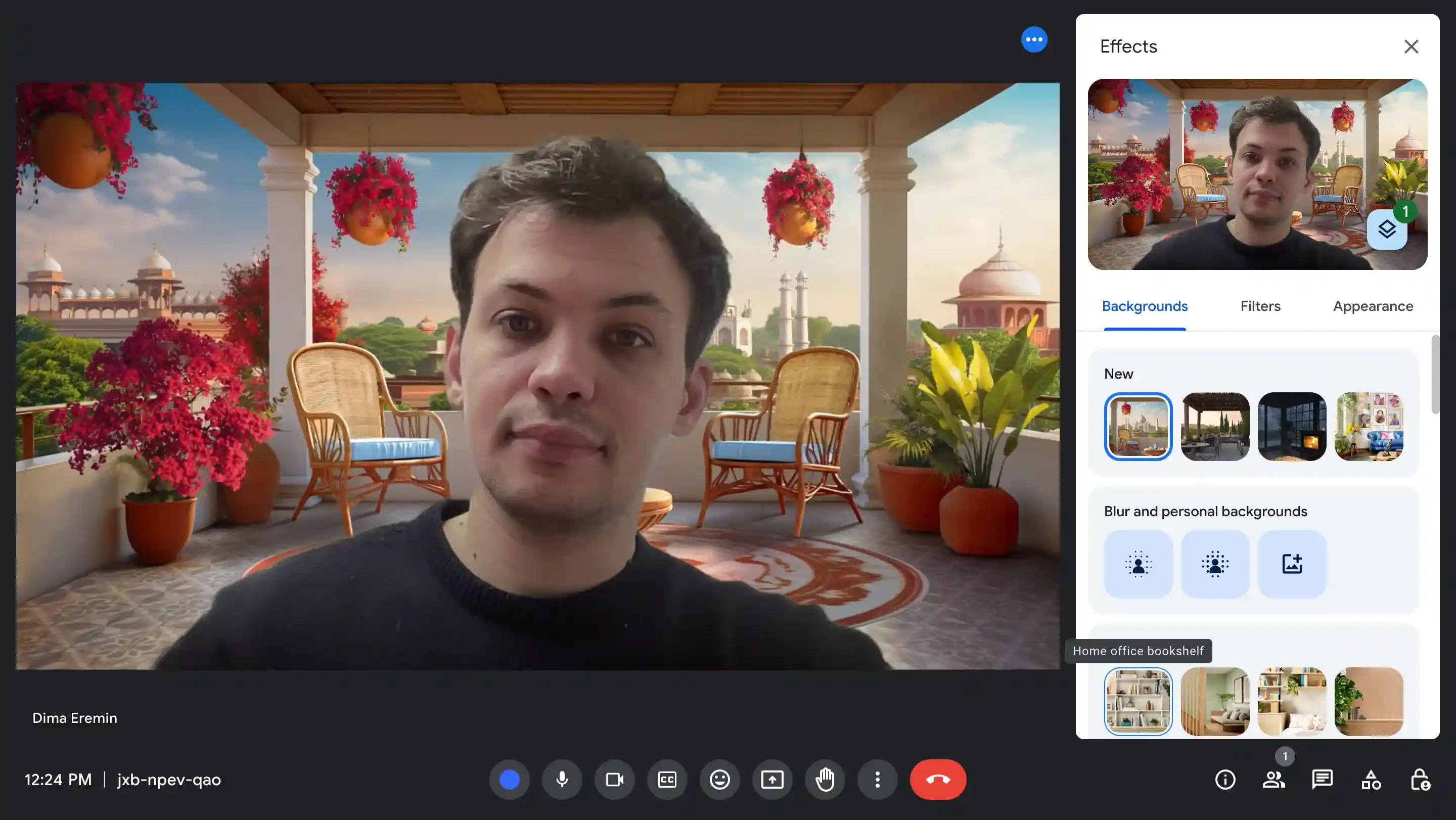
Cansado das chamadas de vídeo monótonas? Aprenda como mudar o plano de fundo no Google Meet. Vamos te guiar por etapas simples para transformar o fundo do seu vídeo, oferecendo dicas para aprimorar sua presença online e quebrar a monotonia das videochamadas tradicionais.
Seja para adicionar um toque de personalidade ou manter a privacidade, este tutorial tem tudo o que você precisa. Fique à frente no mundo virtual e desbloqueie todo o potencial da sua experiência com o Google Meet.
Como mudar o plano de fundo no Google Meet antes de uma reunião
Antes de entrar em uma sessão do Google Meet, você pode alterar as imagens do seu plano de fundo. Isso garante que o novo plano de fundo escolhido fique visível para os outros, ocultando o ambiente real ao seu redor.
1. Abra o Google Meet e entre na sua reunião.
2. Localize o ícone "Alterar plano de fundo" no canto inferior direito da sua autoimagem. É um ícone circular com três estrelas dentro.
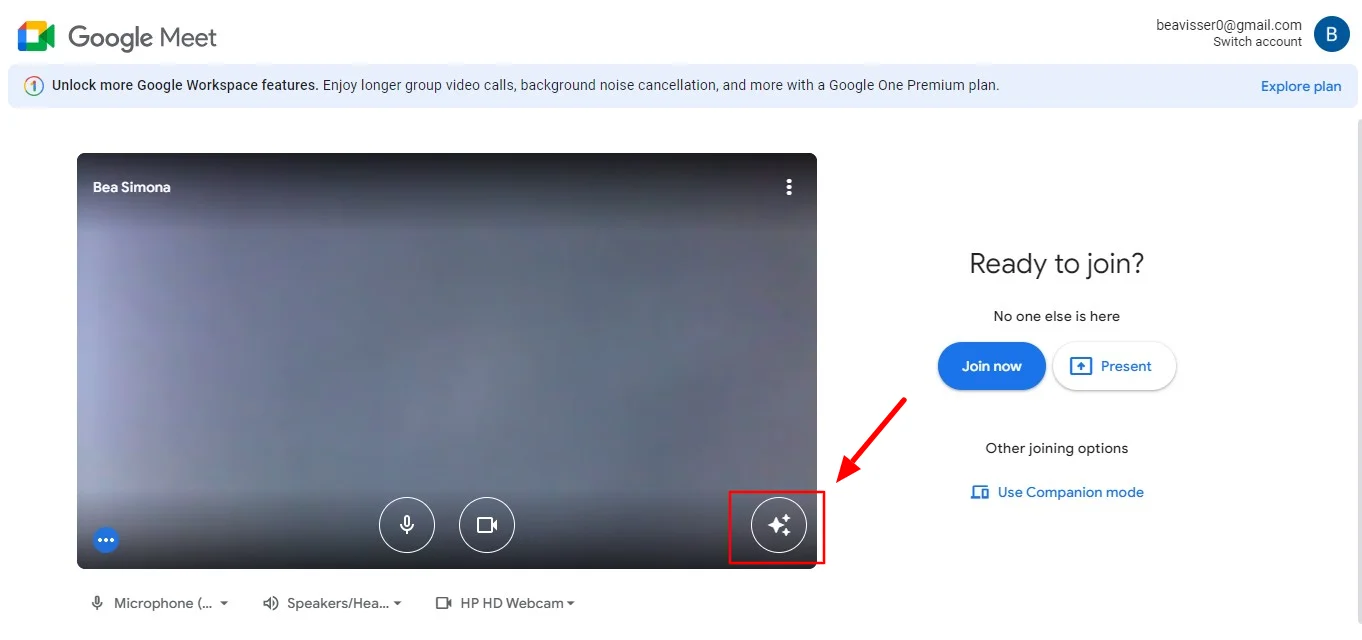
3. Clique nesse ícone para abrir o menu “Planos de fundo”, que apresenta várias opções de plano de fundo.

4. Qualquer seleção feita clicando no respectivo ícone aplicará instantaneamente o plano de fundo escolhido.
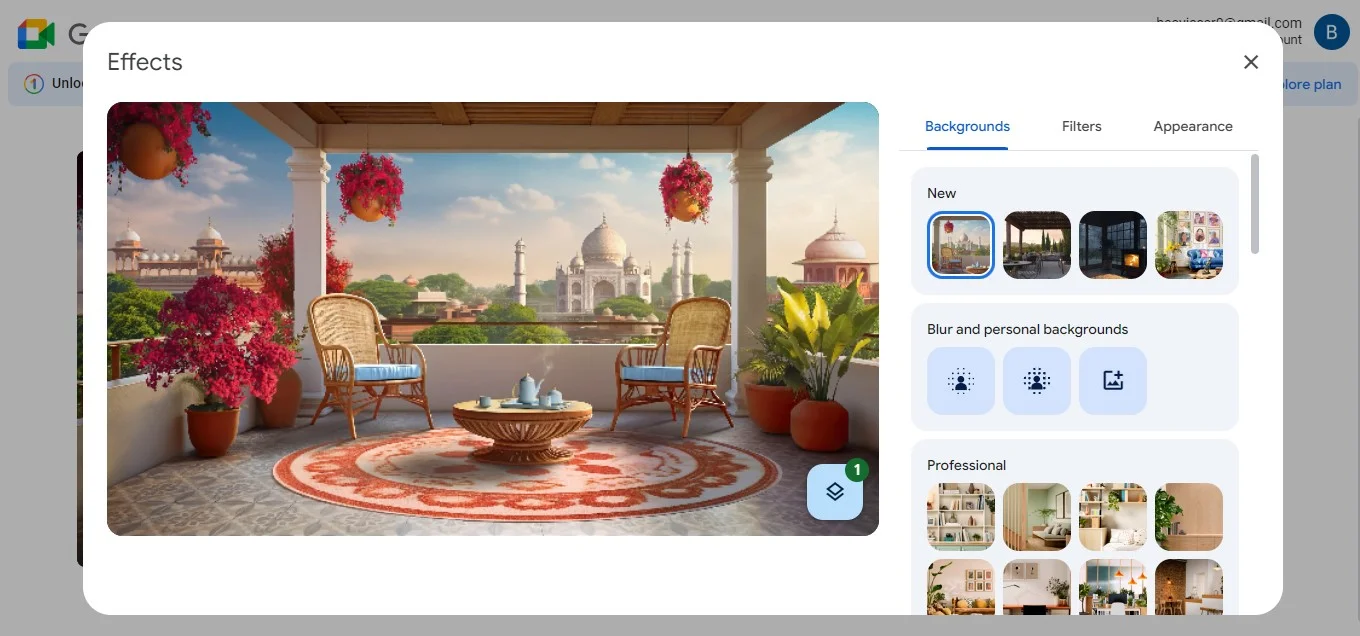
Essa é uma ótima opção, pois ajuda a minimizar distrações e manter o foco no conteúdo da reunião ao garantir um plano de fundo virtual limpo e organizado.
Como mudar o plano de fundo no Google Meet durante uma reunião
Além disso, você pode modificar seus planos de fundo virtuais no Google Meet mesmo após entrar em uma reunião, utilizando o mesmo menu.
1. Localize e clique nos três pontos verticais na parte inferior da tela.
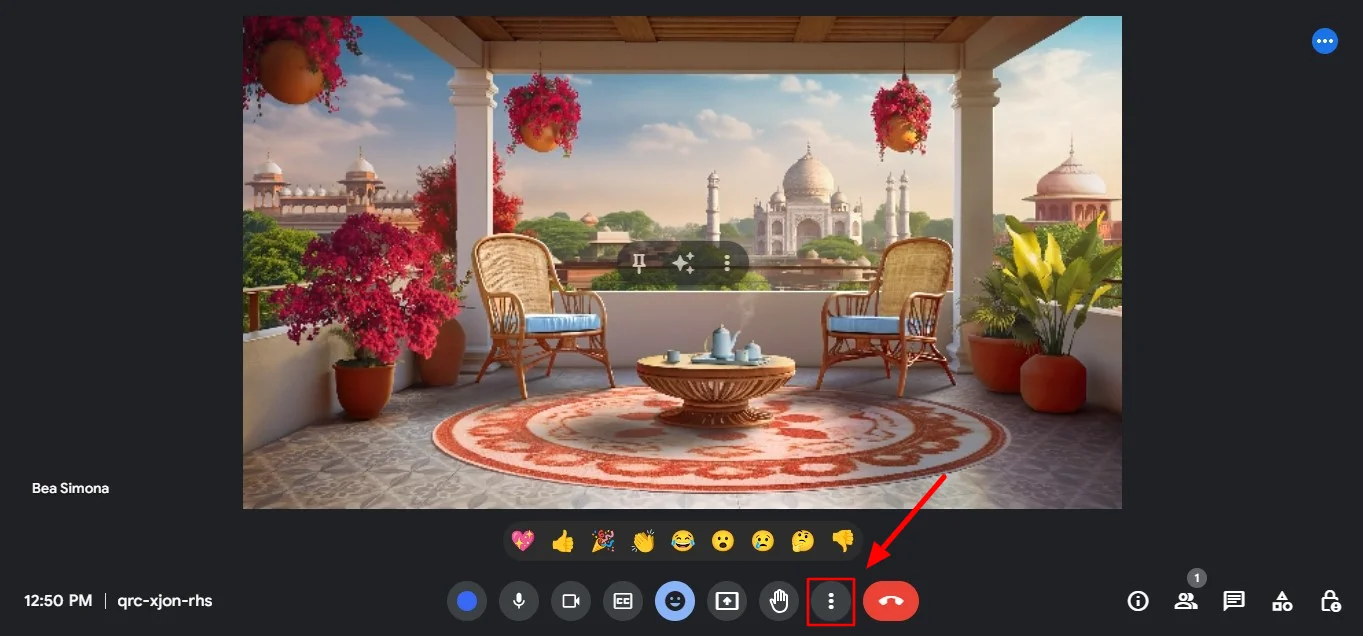
2. Procure pela opção "Aplicar efeitos visuais" nesse menu.
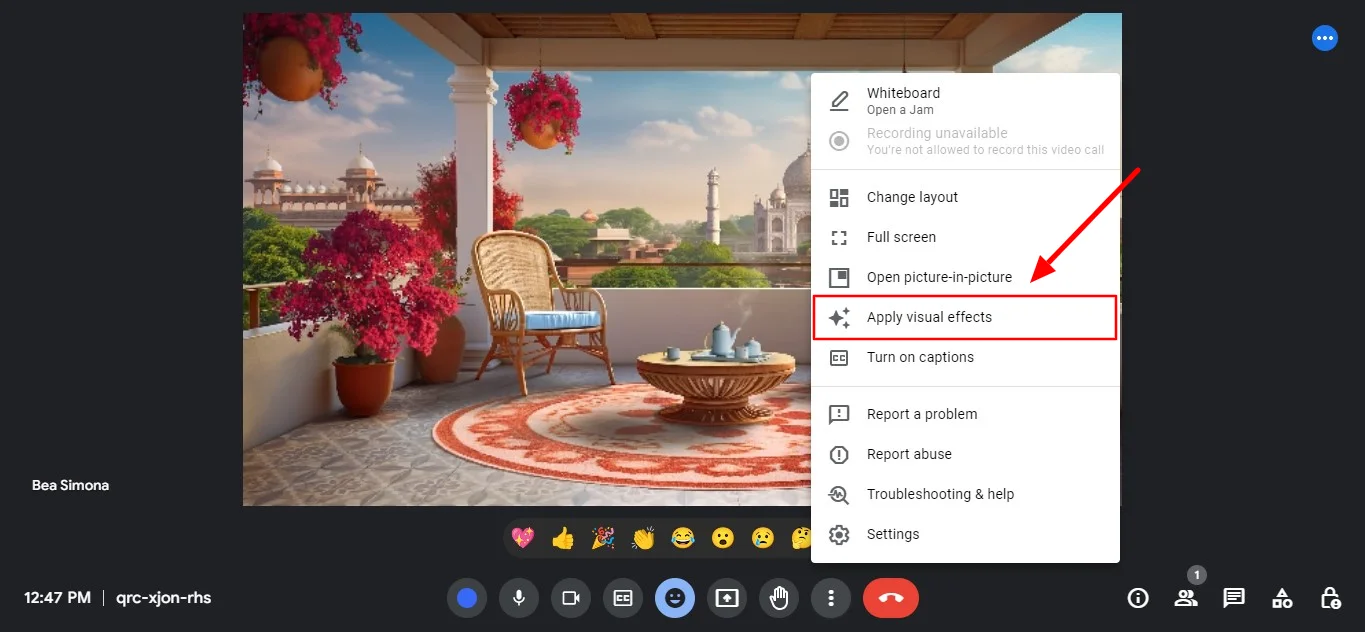
3. Selecionar essa opção fará com que um menu lateral apareça, permitindo que você ajuste seu plano de fundo durante a chamada.
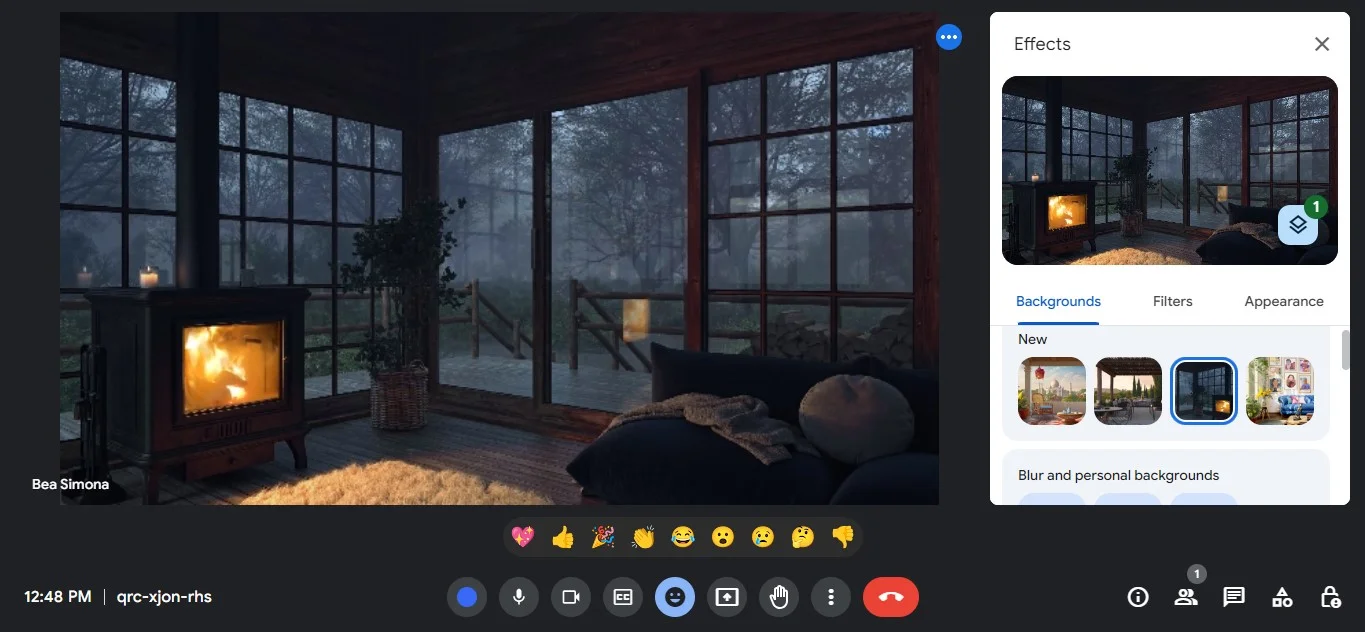
Se estiver preocupado em conseguir ver todos na reunião do Google Meet, não se preocupe: você continuará vendo todos os participantes mesmo ao mudar seu plano de fundo. Você também conseguirá ver os planos de fundo virtuais deles.
Coisas a considerar ao usar planos de fundo personalizados no Google Meet
- Certifique-se de que a imagem escolhida para seu plano de fundo tenha alta qualidade, para evitar pixelização ou distorções durante a chamada de vídeo.
- Selecione um plano de fundo no Google Meet que seja apropriado para o contexto da reunião. Evite fundos que sejam distrativos ou pouco profissionais, pois podem prejudicar o foco das discussões em reuniões online.
- Verifique se o plano de fundo escolhido é compatível com a plataforma Google Meet para garantir que ele seja exibido corretamente durante a chamada.
- Verifique se seu dispositivo atende aos requisitos do sistema para uso de planos de fundo personalizados no Google Meet. Alguns dispositivos ou navegadores mais antigos não oferecem suporte a esse recurso.
Ao considerar esses fatores, você conseguirá alterar os planos de fundo no Google Meet de forma eficaz e aprimorar suas reuniões virtuais.
É possível personalizar o plano de fundo no app do Google Meet?
Sim, é possível. Não importa de qual forma você acessa o Google Meet — ainda assim será possível mudar o plano de fundo. Inicialmente, essa função estava disponível apenas no ChromeOS e na versão do navegador Chrome para computadores com Windows e Mac. Hoje, os usuários podem utilizar e aproveitar os efeitos visuais diretamente dentro do app do Meet — e não apenas no site do Google Meet.
Resumo
Incorporar planos de fundo virtuais no Google Meet é um processo simples que pode elevar o nível de profissionalismo e diversão nas suas chamadas de vídeo. Você pode facilmente desfocar o plano de fundo, escolher uma imagem da biblioteca pré-selecionada ou fazer upload de uma imagem personalizada. Sabia que existe uma ferramenta que pode gravar esses momentos para você utilizar depois?
O Bluedot se destaca como a melhor opção para otimizar suas reuniões virtuais. Ele vai além da gravação: transcreve automaticamente suas sessões do Google Meet, capturando cada detalhe da tela compartilhada junto com a conversa. Isso garante que você nunca perca nenhum ponto importante, mesmo se não puder fazer anotações em tempo real.
Encontrar suas gravações de reunião é fácil com a plataforma intuitiva do Bluedot, facilitando a revisão das discussões e o compartilhamento de insights com colegas ausentes. A integração com a captura de áudio via Chrome do Bluedot melhora a qualidade da gravação, garantindo automaticamente um som claro e nítido para todos os participantes.
Com o Bluedot, você tem uma solução completa para gravação de reuniões e geração de anotações — tudo em uma extensão fácil de usar. Por que não experimentar?







